IMPLEMENTASI & EVALUASI
4.1. Spesifikasi Kebutuhan Program 4.1.1. Spesifikasi Hardware
Spesifikasi hardware (perangkat keras) yang dianjurkan untuk digunakan dalam mengimplementasi program aplikasi dengan struktur ANFIS untuk prediksi curah hujan adalah:
a) Processor Intel Pentium 4 2.26 GHz. b) Memory 768 MB.
c) Harddisk 80 GB.
4.1.2. Spesifikasi Software
Spesifikasi software (perangkat lunak) yang dianjurkan untuk digunakan dalam mengimplementasi program aplikasi dengan struktur ANFIS untuk prediksi curah hujan adalah:
a) Microsoft Windows XP Professional edition Service Pack 2. b) MATLAB 7 Version 7.1.0.246 (R14) Service Pack 3.
4.2. Menjalankan Program Aplikasi
Gambar 4.1 adalah tampilan awal program ”BMG - ANFIS Editor”.
Gambar 4.1. Tampilan Layar Main Menu
Dalam layar Main Menu ini terdapat delapan pilihan. Pemilihan dilakukan dengan cara mengklik tombol yang diinginkan. Berikut ini adalah fungsi yang dijalankan jika sebuah tombol diklik.
a) Klik tombol ”ANFIS Info” untuk menampilkan layar ANFIS Info. b) Klik tombol ”Load Data” untuk menampilkan layar Load Data. c) Klik tombol “Generate FIS” untuk menampilkan layar Generate FIS. d) Klik tombol ”Train FIS” untuk menampilkan layar Train FIS.
e) Klik tombol ”Test FIS” untuk menampilkan layar Test FIS.
f) Klik tombol ”Forecast” untuk menampilkan layar Forecast Rainfall. g) Klik tombol “About” untuk menampilkan layar About Me.
Gambar 4.2.
Tampilan Layar Main Menu – ANFIS Info
Gambar 4.2 adalah tampilan layar Main Menu – ANFIS Info yang berisi status
jumlah input, output, MF input. Disini, data memiliki 2 variabel input dan 1 variabel output dalam pasangan data masing-masing sebanyak 276, 24, dan 48. Jumlah MF untuk kedua variabel input masing-masing sebesar 6. Tombol ”Structure” diklik untuk menampilkan layar Structure, sedangkan tombol ”Clear Plot” untuk membersihkan plot yang terdapat pada layar Main Menu.
Gambar 4.3. Tampilan Layar Structure
Setelah suatu FIS dibangun atau di-load, mengklik tombol “Structure” menampilkan representasi grafis dari struktur input outputnya. Gambar 4.3 adalah tampilan layar Structure.
Ketika salah satu node diklik, maka muncul informasi di dekat node tersebut yang berisi nama dari variabel input, MF variabel input, aturan, MF output, maupun variabel output; tergantung dari jenis node yang diklik. Tombol ”Update” diklik untuk membersihkan tampilan struktur, meng-update struktur ANFIS, dan menampilkannya kembali.
Gambar 4.4.
Tampilan Layar Main Menu – Load Data
Gambar 4.4 adalah tampilan layar Main Menu – Load Data. Data pelatihan,
pengetesan, atau pengecekan dapat di-load dari disk ataupun dari workspace MATLAB. Pakar iklim harus memutuskan apakah data pelatihan tidak mengandung derau dalam pengukurannya dan telah merepresentasikan seluruh karakteristik data yang dimodelkan. Jika ya, maka data pelatihan saja cukup. Jika tidak, maka diperlukan validasi model menggunakan data pengetesan untuk melihat seberapa baik model FIS memprediksi nilai data outputnya; dan data pengecekan untuk mengurangi efek dari overfitting model setelah beberapa titik pelatihan.
Data yang telah di-load dapat juga dihapus dari dalam program dengan memilih ’Type’ yaitu jenis data yang akan di-unload dan mengklik tombol ”Clear Data”. Setelah data dihapus, maka plot pada Main Menu dibersihkan.
Gambar 4.5.
Tampilan Layar Load Data dari ‘disk’
Gambar 4.6.
Tampilan Layar Load Data atau Load FIS dari ‘worksp’
Data yang di-load dari disk harus memiliki ekstensi .dat. Pertama dipilih tipe data pada bagian ‘Type’ kemudian pilih ‘disk’ pada bagian ‘From’, lalu diklik tombol “Load Data” yang menampilkan dialog untuk mengambil data di disk komputer (Gambar 4.5). Untuk me-load data dari workspace, pilih ‘worksp’ pada bagian ‘From’, lalu diklik tombol “Load Data” yang menampilkan dialog untuk mengambil data dalam variabel di dalam workspace MATLAB. (Gambar 4.6).
Setelah data di-load, data ditampilkan ke dalam plot yang terdapat pada layar Main Menu. Data pelatihan dicetak dengan tanda (○○), data pengetesan dengan tanda (●●), dan data pengecekan dengan tanda (++) berwarna biru. (lihat Gambar 4.7).
Gambar 4.7.
Tampilan Layar Main Menu setelah data di-load
Gambar 4.8 adalah tampilan layar Main Menu – Generate FIS. Struktur FIS
dapat di-load dari disk atau workspace, maupun dibangun dengan partisi grid atau substractive clustering dari data yang di-load menggunakan jumlah MF dan aturan fuzzy yang user pilih.
Gambar 4.8.
Gambar 4.9.
Tampilan Layar Load FIS dari ‘disk’
Ketika dipilih ‘Load from disk’ atau ‘Load from worksp’, maka tombol “Generate FIS” berubah menjadi “Load FIS”. Pilih ‘Load from disk’ jika FIS sudah dibangun sebelumnya dan disimpan dalam disk, lalu diklik tombol ”Load FIS”, maka ditampilkan dialog untuk membuka file dengan ekstensi .fis. Pilih ‘Load from worksp’ jika FIS sudah dibangun sebelumnya dan tersimpan dalam workspace, lalu diklik tombol “Load FIS”, maka ditampilkan dialog untuk mengambil struktur FIS dalam variabel workspace (Gambar 4.9 dan Gambar 4.6).
Pilih ‘Grid partition’ jika ingin menentukan jumlah aturan dan MF sendiri dengan Fuzzy C-Means (FCM), lalu diklik tombol “Generate FIS” dan tampil layar Grid Partition (Gambar 4.10). Jenis MF untuk variabel input dapat berupa ‘trim’, ‘trap’, ‘gbell’, ‘gauss’, ‘gauss2’, ‘pi’, ‘dsig’, atau ‘psig’ untuk MF segitiga, trapesium, bel, Gaussian, kombinasi 2 MF Gaussian, pi, selisih atau perkalian 2 MF sigmoid. Jenis MF untuk variabel output berupa konstan atau linier. Opsi ini menghasilkan struktur FIS berdasarkan banyak MF yang tetap.
lalu diklik tombol “Generate FIS” dan tampil layar Substractive Clustering (Gambar
4.11). Terdapat empat parameter yaitu ‘range of influence’, ‘squash ratio’, ‘accept ratio’,
dan ‘reject ratio’ dengan nilai default 0.5, 1.25, 0.5, dan 0.15.
Gambar 4.10. Tampilan Layar Grid Partition
Gambar 4.11.
Tampilan Layar Substractive Clustering
Metode optimasi yang digunakan untuk melatih FIS adalah metode hibrid yang mengandung error back propagation untuk parameter-parameter yang berhubungan dengan MF-MF input, dan MKT untuk parameter-parameter yang berhubungan dengan MF-MF output. Sehingga galat pelatihan menurun, paling sedikit secara lokal, selama
proses pembelajaran. Semakin MF-MF inisial mendekati yang optimal, semakin mudah pelatihan menjadi konvergen. Pakar iklim untuk sistem target yang dimodelkan dapat membantu men-setting up parameter-parameter MF inisial ini dalam struktur FIS.
Gambar 4.12 adalah tampilan layar Main Menu – Train FIS. Struktur FIS yang
telah dibangun dapat dilatih untuk mempelajari pola data input-output.
Gambar 4.12.
Tampilan Layar Main Menu – Train FIS
’Error tolerance’ diisi batas toleransi galat dan ’Epochs’ diisi batas iterasi pelatihan yang diinginkan, dengan nilai default 0 dan 3. Jika galat pelatihan lebih kecil dari toleransi galat atau banyak iterasi mencapai batas iterasi maka proses pelatihan FIS selesai. Ukuran langkah inisial (κ), tingkat pengurangan ukuran langkah (q), dan tingkat penambahan ukuran langkah (p) adalah sebesar 0,01, 0,9, dan 1,1. Nilai-nilai default ini di-set up untuk meng-cover area yang luas untuk tugas-tugas pembelajaran.
Untuk memulai pelatihan, dimasukkan toleransi galat dan batas iterasi, kemudian diklik tombol ”Train Now”. Selama proses pelatihan berlangsung, tombol ”Train Now” berubah menjadi ”Stop” untuk menghentikan proses pelatihan. Simulasi proses pelatihan ditampilkan ke dalam layar Main Menu, dimana besar galat pada tiap iterasi diplot serta
nomor iterasi dan galat pelatihan pada setiap iterasi dicetak (lihat Gambar 4.13).
Gambar 4.13.
Tampilan Layar Main Menu selama proses pelatihan ANFIS
Tanda (**) dan (●●) adalah RMSE (root mean squared error) data pelatihan dan data pengecekan selama proses pelatihan FIS. Jika hanya terdapat data pelatihan, struktur FIS yang dihasilkan adalah yang memiliki galat pelatihan minimum; tetapi jika terdapat data pengecekan juga, struktur FIS yang dihasilkan adalah yang memiliki galat pengecekan minimum. Terlihat bahwa pada iterasi pelatihan yang ke-50, RMSE untuk data pelatihan pada proses pelatihan ANFIS sebesar 0,073439.
Gambar 4.14 adalah tampilan layar Main Menu – Test FIS untuk menguji data
terhadap model ANFIS. Untuk memulai pengujian FIS, pilih ’Training data’, ’Testing data’, atau ’Checking data’ kemudian klik tombol “Test Now”.
Gambar 4.14.
Tampilan Layar Main Menu – Test FIS
Hasil pengujian diplot dan rataan galat dicetak ke dalam layar Main Menu. Output ANFIS dicetak dengan tanda (**) berwarna merah, sedangkan output data berwarna biru dengan tanda seperti sebelumnya (lihat Gambar 4.15). Dalam contoh ini, FIS diuji untuk data pengetesan dan mempunyai rataan galat sebesar 0,072341.
Gambar 4.15.
Tampilan Layar Main Menu setelah pengujian FIS
meramalkan data curah hujan dengan menggunakan struktur ANFIS yang telah dilatih.
Gambar 4.16.
Tampilan Layar Main Menu – Forecast Rainfall
Setiap baris plot merepresentasikan aturan (disini terdapat 6 aturan). Nilai variabel input dan output ditunjukkan di atas plot. Untuk mengubah nilai input dapat dimasukkan ke ‘Input’ atau mengklik / menggeser garis-garis indeks yang menyebabkan sistem mengkomputasi nilai output secara otomatis. Plot terakhir pada bagian output menunjukkan bagaimana output dari setiap aturan dikombinasikan dan kemudian didefuzifikasi. Garis merah menunjukkan nilai hasil defuzifikasi.
Di samping tombol-tombol, dalam layar Main Menu juga terdapat tiga drop down menu item, yaitu File, Edit, dan View. Dibawah File, terdapat item menu New
Sugeno FIS, Import, Export, Print, dan Close. Dibawah Edit terdapat item menu Undo, FIS Properties…, Membership Functions…, Rules…, dan Anfis…. Dan
dibawah View terdapat item menu Rules dan Surface.
Sugeno yang baru yang tidak mempunyai variabel dan aturan, dengan nama Untitled.
Struktur FIS Sugeno yang baru ditampilkan ke dalam layar FIS Editor.
Gambar 4.17.
Tampilan Layar File – Import – From Workspace…
Gambar 4.18.
Tampilan Layar File – Import – From Disk…
Pilih item menu File – Import – From Workspace… atau File – Import –
From Disk… (atau Ctrl+O) untuk mengimpor struktur FIS tertentu dari variabel
workspace atau dari file .fis pada disk (Gambar 4.17 dan Gambar 4.18). Selanjutnya
struktur FIS yang di-load ditampilkan ke dalam layar FIS Editor.
Pilih item menu File – Export – To Workspace... (atau Ctrl+T) atau File –
Export – To Disk… (atau Ctrl+S) untuk men-save sistem ke variabel struktur FIS
Gambar 4.19.
Tampilan Layar File – Export – To Workspace…
Gambar 4.20.
Tampilan Layar File – Export – To Disk…
Pilih item menu File – Print (atau Ctrl+P) untuk mencetak FIS ke dalam dokumen (Gambar 4.21). Pilih item menu Edit – Undo (atau Ctrl+Z) untuk membatalkan perubahan yang paling akhir.
Gambar 4.21. Tampilan Layar File – Print
Beberapa item menu juga menghubungkan ANFIS Editor dengan tiga editor besar lainnya, yaitu:
a) FIS Editor, dengan memilih item menu Edit – FIS Properties... (atau Ctrl+1), b) Membership Function Editor, dengan memilih item menu Edit – Membership
Functions... (atau Ctrl+2), dan
c) Rule Editor, dengan memilih item menu Edit – Rules... (atau Ctrl+3), serta dua viewer besar, yaitu:
a) Rule Viewer, dengan memilih item menu View – Rules (atau Ctrl+5), dan b) Surface Viewer, dengan memilih item menu View – Surface (atau Ctrl+6) .
Jika item menu di atas dipilih, maka terdapat dua kemungkinan. Jika layar belum terbuka, ditampilkan layar editor atau viewer yang dipilih. Akan tetapi jika layar telah dibuka maka layar editor atau viewer diaktifkan dan ditampilkan di atas layar-layar lainnya yang sedang terbuka. Pada tiap editor atau viewer terdapat tombol ”Help” untuk menampilkan dokumen help online tentang editor atau viewer tersebut dari MATLAB.
Setiap editor dan viewer juga memiliki tiga drop down menu item yang terdapat pada ANFIS Editor. Untuk editor, dibawah File dan View terdapat item menu yang sama seperti ANFIS Editor. Sedangkan untuk viewer, dibawah File dan Edit terdapat item menu yang sama seperti ANFIS Editor; tetapi dibawah View hanya terdapat item menu
Surface untuk Rule Viewer, dan item menu Rules untuk Surface Viewer.
Gambar 4.22 adalah tampilan layar FIS Editor yang memberikan informasi
umum FIS. Terdapat diagram sederhana yang menunjukkan nama variabel input di sebelah kiri, dan nama variabel output di sebelah kanan, serta sebuah pemroses aturan fuzzy pusat di tengah. Klik salah satu kotak untuk menjadikannya variabel aktif, yaitu kotak yang di-highlight merah. Klik ganda variabel untuk menampilkan Membership
Function Editor. Klik ganda pemroses aturan fuzzy untuk menampilkan Rule Editor.
Gambar 4.22. Tampilan Layar FIS Editor
Di bawah diagram tersebut ditampilkan nama sistem yang dapat diubah dengan men-save menggunakan item menu File – Export serta tipe inferensi yang digunakan. Di bawahnya, pada sisi kiri terdapat pop-up menu dan pada sisi kanan terdapat bagian Current Variable yang menampilkan nama variabel, tipenya, dan rentangnya.
Lima pop-up menu disediakan untuk mengubah fungsionalitas kelima langkah dasar dalam proses impilkasi fuzzy, yaitu:
a) ‘And method’: Pilih ‘min’, ‘prod’, or ‘Custom…’, untuk operasi custom.
b) ‘Or method’: Pilih ‘max’, ‘probor’ (probabilistic or), atau ‘Custom…’, , untuk operasi custom.
c) ‘Implication method’: Pilih ‘min’, ‘prod’, atau ‘Custom…’, untuk operasi custom; dimana pilihan ini tidak tersedia untuk FIS Sugeno.
d) ‘Aggregation method’: Pilih ‘max’, ‘sum’, ‘probor’, atau ‘Custom…’, , untuk operasi custom; dimana pilihan ini tidak tersedia untuk FIS Sugeno.
e) ‘Defuzzification method’: Untuk FIS Sugeno, pilih antara ‘wtaver’ (weighted average) atau ‘wtsum’ (weighted sum).
Dibawah Edit terdapat item menu Undo, Add Variable…, Remove Selected
Variable, Membership Functions…, Rules…, dan Anfis…. Untuk menambah variabel
input atau output ke dalam sistem, pilih Edit – Add Variable… – Input atau Edit –
Add Variable... – Output, maka variabel yang ditambah ditampilkan dalam diagram
dan dihubungkan dengan kotak pemroses secara otomatis. Sedangkan untuk menghapus variabel, klik variabel yang akan dihapus untuk mengaktifkannya, kemudian pilih Edit –
Remove Selected Variable (atau Ctrl+X), maka variabel dihapus dan garis hubung
dengan kotak pemroses dihilangkan secara otomatis dari dalam diagram.
Gambar 4.23.
Gambar 4.23 adalah tampilan layar Membership Function Editor yang
menampilkan semua MF yang berhubungan dengan variabel. Bagian kiri atas merupakan daerah Variable Pallete. Klik variabel untuk mngaktifkan dan mengubah MF-nya. Grafik disebelahnya menampilkan seluruh MF dari variabel yang aktif. Klik suatu garis dalam grafik ini sehingga atribut-atribut MF-nya dapat diubah. MF ini dapat dimanipulasi dengan men-drag mouse untuk mengubah bentuk MF dan dapat juga di-tag untuk dilasi atau kontraksi dengan mengklik titik drag kotak kecil pada MF; atau dengan mengubah bagian Current Variable dan Current Membership Function.
Gambar 4.24.
Tampilan Layar Membership Functions
Gambar 4.25.
Tampilan Layar Custom Membership Function
Dibawah Edit terdapat item menu Undo, Add MFs…, Add Custom MF…, Remove Selected MF, Remove All MFs, FIS Properties…, Rules…, dan Anfis….
Untuk menambah satu atau lebih MF sekaligus, klik variabel, lalu pilih Edit – Add
(Gambar 4.24). Untuk menambah MF dari fungsi yang dibuat sendiri atau dari MATLAB tetapi ingin langsung mengatur nama dan nilai-nilai parameternya, pilih Edit –
Add Custom MF…, maka tampil layar Custom Membership Function (Gambar 4.25).
Untuk menghapus MF pada sembarang variabel, klik variabel lalu klik MF yang ingin dihapus, kemudian pilih Edit – Remove Selected MF. Untuk menghapus semua MF pada variabel, klik variabel, kemudian pilih Edit – Remove All MFs.
Gambar 4.26. Tampilan Layar Rule Editor
Gambar 4.26 adalah tampilan layar Rule Editor, dimana aturan-aturan dibangun
secara otomatis dan dimasukkan ke bagian atas layar. Angka dalam tanda kurung merepresentasikan bobot yang diaplikasikan pada aturan. Bobot (bernilai default 1) dapat dispesifikasikan dengan mengetik angka antara 0 dan 1 pada bagian Weight.
Untuk menghapus aturan, klik aturan lalu klik tombol “Delete rule”. Untuk menambah aturan, pilih item-item pada setiap kotak variabel, klik ‘Not’ jika ingin
menegasikan, pilih koneksi pada bagian Connection, dan isi bagian Weight, kemudian klik tombol “Add rule”. Untuk mengubah aturan, klik aturan lalu buat perubahan-perubahan yang diinginkan, kemudian klik tombol “Change rule”.
Dibawah Edit terdapat item menu Undo, FIS Properties…, Membership
Functions…, Rules…, dan Anfis…. Terdapat juga drop down menu item Options,
dibawahnya terdapat item menu Language dan Format. Untuk memilih bahasa yang digunakan dalam aturan, pilih Options – Language – English (Gambar 4.26) untuk Inggris, Options – Language – Deutsch (Gambar 4.27) untuk Belanda, atau Options –
Language – Francais (Gambar 4.28) untuk Perancis.
Gambar 4.27.
Gambar 4.28.
Tampilan Layar Rule Editor (Options – Language – Francais)
Sedangkan untuk memformat aturan, pilih Options – Format – Verbose untuk verbose (Gambar 4.26), Options – Format – Symbolic untuk simbolik (Gambar
4.29), atau Options – Format – Indexed untuk indexed (Gambar 4.30). Kolom
pertama merupakan variabel input, kolom kedua merupakan variabel output, kolom ketiga menampilkan bobot, dan kolom keempat mengindikasikan koneksi OR (2) atau AND (1). Angka-angka dalam dua kolom pertama mengindikasikan nomor indeks MF. Interpretasi literal dari aturan 1 adalah "If input 1 is MF1 and input 2 is MF1 then output 1 is MF1” dengan bobot 1.
Gambar 4.29.
Tampilan Layar Rule Editor (Options – Format – Symbolic)
Gambar 4.30.
Gambar 4.31 adalah tampilan layar Rule Viewer yang menampilkan roadmap
dari keseluruhan proses inferensi fuzzy.
Gambar 4.31. Tampilan Layar Rule Viewer
Terlihat 19 plot kecil dalam layar. Setiap aturan digambarkan dalam baris plot-plot, dan kolom menunjukkan variabel. Dua kolom pertama (12 plot kuning) menunjukkan MF-MF yang direferensi anteseden, atau bagian if aturan. Kolom ketiga (6 plot biru) menunjukkan MF-MF yang direferensi konsekuen, atau bagian then aturan. Plot di sudut kanan bawah merepresentasikan keputusan terbobot teragregasi. Nilai output defuzifikasi ditunjukkan oleh garis tebal yang melewati agregasi himpunan fuzzy.
Pada bagian kanan bawah terdapat bagian ‘Input’ yang dapat dimasukkan nilai-nilai input spesifik kemudian mengklik pada ’Input’. Nilai-nilai-nilai input ini dapat juga diatur dengan mengklik dimanapun pada plot untuk setiap input, yang menggerakkan garis indeks merah secara horisontal ke titik yang diklik; atau dengan mengklik dan
men-drag garis ini. Maka kalkulasi yang baru dikerjakan, dan dapat terlihat keseluruhan proses inferensi fuzzy diaplikasikan.
Bidang yang berwarna kuning dibawah kurva MF aktual digunakan untuk membuat nilai keanggotaan fuzzy nampak secara visual. Setiap karakterisasi variabel dispesifikasikan terhadap input garis indeks dengan cara ini.
Dalam layar Rule Viewer, terdapat drop down menu item Options, dibawahnya terdapat item menu Format. Untuk memformat aturan, pilih Options – Format –
Verbose untuk verbose, Options – Format – Symbolic untuk simbolik, atau Options – Format – Indexed untuk indexed.
Gambar 4.32 adalah tampilan layar Surface Viewer, untuk melihat keseluruhan
permukaan output dari sistem, yaitu keseluruhan span himpunan output berdasarkan keseluruhan span dari himpunan input.
Gambar 4.32.
Dalam layar ini ditampilkan sebuah kurva dua dimensi yang merepresentasikan pemetaan dari satu atau dua input ke output. Pop-up menu ’X (input)’ dan ’Y(input)’ menentukan variabel-varaibel input yang ditampilkan. Sedangkan variabel output yang ditampilkan dapat diubah dengan memilih pop-up menu ’Z (output)’. Mengklik tombol “Evaluate” menginisiasi kalkulasi, dan plot dihasilkan segera setelah kalkulasi lengkap. Untuk mengubah grid sumbu x atau sumbu y setelah permukaan ditampilkan sangat mudah, cukup ubah bagian teks yang sesuai, dan klik ‘X-grids’ atau ‘Y-grids’, tergantung pada bagian teks mana yang telah diubah untuk menggambar ulang plot.
Surface Viewer sangat menolong dalam kasus dengan dua (atau lebih) input-satu output: dapat meng-grab sumbu dan mengubah posisinya secara aktual untuk mendapatkan tampilan tiga dimensi yang berbeda untuk data. Bagian ‘Ref. Input’ digunakan ketika input sistem lebih banyak daripada yang dipetakan dalam permukaan. Dalam kasus seperti ini input berupa vektor dengan NaN menempati input-input yang beragam ketika nilai-nilai numerik mengindikasikan nilai-nilai yang tetap.
Terdapat drop down menu item Options, dibawahnya terdapat item menu Plot,
Color Map, dan Format. Untuk memplot, pilih Options – Plot – Surface untuk
permukaan (Gambar 4.32), Options – Plot – Lit Surface untuk permukaan terang (Gambar 4.33), Options – Plot – Mesh untuk rangka (Gambar 4.34), Options – Plot –
X Mesh untuk rangka X (Gambar 4.35), Options – Plot – Y Mesh (Gambar 4.36)
untuk rangka Y, Options – Plot – Contour (Gambar 4.37) untuk kontur, Options –
Plot – Pesudo Color (Gambar 4.38) untuk warna pseudo, atau Options – Plot – Quiver untuk anak panah (Gambar 4.39).
Gambar 4.33.
Tampilan Layar Surface Viewer (Options – Plot – Lit Surface)
Gambar 4.34.
Gambar 4.35.
Tampilan Layar Surface Viewer (Options – Plot – X Mesh)
Gambar 4.36.
Gambar 4.37.
Tampilan Layar Surface Viewer (Options – Plot – Contour)
Gambar 4.38.
Gambar 4.39.
Tampilan Layar Surface Viewer (Options – Plot – Quiver)
Untuk memilih warna plot, pilih Options – Color Map - Default (Gambar
4.32), Options – Color Map - Blue (Gambar 4.40), Options – Color Map - Hot
(Gambar 4.41), atau Options – Color Map - HSV (Gambar 4.42).
Gambar 4.40.
Gambar 4.41.
Tampilan Layar Surface Viewer (Options – Color Map – Hot)
Gambar 4.42.
Tampilan Layar Surface Viewer (Options – Color Map – HSV)
Jika ingin selalu mengevaluasi permukaan secara otomatis, pilih Options –
Always Evaluate untuk mengaktifkannya dan tombol “Evaluate” dinonaktifkan.
Sedangkan jika ingin mengevaluasi secara manual, pilih Options – Always Evaluate sekali lagi untuk menonaktifkannya dan tombol “Evaluate” diaktifkan kembali.
Akhir dari keseluruhan penjelasan diatas, Gambar 4.43 adalah tampilan layar About Me yang berisikan nama, nim, jurusan pembuat software ini dan tahun pembuatannya.
Gambar 4.43.
4.3. Penerapan dan Analisis
Data yang diterapkan untuk sistem adalah data curah hujan bulanan sekunder yang diperoleh dari Badan Meteorologi dan Geofisika daerah Jakarta dari bulan Januari tahun 1976 sampai bulan Desember tahun 2006 (372 bulan) yang ditunjukkan pada Tabel L.1 dan diperlihatkan secara grafis pada Gambar 4.44 berikut:
Gambar 4.44.
Grafik data curah hujan bulanan Jakarta
Pada gambar tersebut terlihat bahwa data memiliki pengaruh kecenderungan musiman. Curah hujan akan tinggi pada bulan-bulan awal dan akhir.
Sebelum diolah dengan ANFIS, data perlu dinormalisasi terlebih dahulu. Untuk suatu nilai u, menjadi u normal (u ) dengan rumus:
min max min u u u u u − − =
dengan umin adalah nilai terkecil yang terukur dan umax adalah nilai terbesar yang terukur. Kemudian data dikurangi deraunya dengan melakukan low pass filter:
12 2 6 2 1 1 2 2 − + + − + + + + = t t t t t n x x x x x x
dimana xn dan xt masing-masing adalah rata-rata bergerak data n dan data normal
ke-t. Filter ini dilakukan berkaitan dengan belum adanya metode yang handal untuk memprediksi derau sampai saat ini. Hasil preprocessing data (normalisasi dan filter) ini ditunjukkan pada Tabel L.2 dan diperlihatkan secara grafis pada Gambar 4.45 dan
Gambar 4.46.
Gambar 4.45.
Grafik data curah hujan bulanan Jakarta setelah dinormalisasi
Gambar 4.46.
Data tahun 1976-2004 (346 titik) digunakan untuk proses pelatihan (pembelajaran) dan pengecekan (validasi) sistem, sedangkan data tahun 2005-2006 (22 titik) digunakan untuk pengetesan (prediksi) seberapa baik sistem ANFIS dapat memprediksinya. Kemudian masing-masing data disusun ke dalam deret waktu dengan P = ∆ = 12 dan D sebesar 2, 3, dan 4; yaitu prediksi berdasarkan data 2 tahun, 3 tahun, dan 4 tahun dengan jarak 12 bulan (1 tahun) antar data input dan data output (prediksi) 1 tahun ke depan. Parameter range of influence untuk pembangkitan struktur ANFIS dengan metode
substractive clustering divariasikan dari 0,200 sampai dengan 0,400 dengan kenaikan sebesar 0,005 kemudian dibandingkan Root Mean Squared Error (RMSE) dari hasil pelatihan, pengecekan, dan pengetesan (prediksi) sistem.
Dari data deret waktu yang digunakan, 48 pasangan data (dengan output tahun 1980, 1995, 2002, 2004) digunakan sebagai data pengecekan, sedangkan sisanya digunakan sebagai data pelatihan. Data pengetesan adalah deret waktu dengan output tahun 2005 dan 2006 (22 pasangan data). Pelatihan dilakukan sebanyak 50 iterasi.
a) Prediksi Berdasarkan Data 2 Tahun
Untuk setiap t, data input untuk ANFIS adalah vektor dua dimensi dengan bentuk: w(t) = [x(t-12) x(t)]
dan data output yang berhubungan dengan prediksi titik data yaitu: s(t) = x(t+12).
Sehingga data disusun ke dalam deret waktu dengan format [x(t-12) x(t); x(t+12)]. Dengan demikian, untuk data pelatihan dan pengecekan terdapat rentang data dari 13 hingga 334 (322 pasangan input-output). Dari pasangan data tersebut, digunakan sebanyak 274 pasangan data untuk dilatih (Tabel L.3), sedangkan sisanya sebanyak 48
pasangan data digunakan sebagai data cek (Tabel L.4).
Data pengetesan berupa data input tahun 2003-2004 untuk prediksi tahun 2005 dan tahun 2004-2005 untuk prediksi tahun 2006 (46 data) sehingga terdapat rentang data dari 13 hingga 34 (22 pasangan data) seperti terlihat pada Tabel L.5.
Tabel 4.1. Hasil pelatihan ANFIS untuk prediksi dengan format [x(t-12) x(t); x(t+12)]
RMSE # parameters
Range of influence
# input MFs
(# rules) Training Testing Checking
# nodes Linear Non Linear Total 0,200 18 0,065802 0,075466 0,12586 113 54 72 126 0,205 18 0,063354 0,085457 0,12657 113 54 72 126 0,210 16 0,066875 0,074325 0,12211 101 48 64 112 0,215 14 0,067755 0,079753 0,11468 89 42 56 98 0,220 14 0,068028 0,078666 0,11375 89 42 56 98 0,225 12 0,069059 0,080033 0,11492 77 36 48 84 0,230 11 0,070283 0,078513 0,11591 71 33 44 77 0,235 10 0,072886 0,073299 0,11653 65 30 40 70 0,240 9 0,071678 0,078512 0,11173 59 27 36 63 0,245 9 0,073362 0,077762 0,11249 59 27 36 63 0,250 9 0,072399 0,074662 0,11535 59 27 36 63 0,255 9 0,072633 0,078431 0,11365 59 27 36 63 0,260 8 0,073847 0,06875 0,11606 53 24 32 56 0,265 7 0,072124 0,067776 0,11563 47 21 28 49 0,270 7 0,072357 0,07084 0,11495 47 21 28 49 0,275 7 0,072087 0,082691 0,1121 47 21 28 49 0,280 7 0,073024 0,074756 0,11227 47 21 28 49 0,285 6 0,074668 0,069831 0,112 41 18 24 42 0,290 6 0,073169 0,072233 0,11437 41 18 24 42 0,295 6 0,072907 0,07216 0,1147 41 18 24 42 0,300 6 0,073372 0,067797 0,11486 41 18 24 42 0,305 6 0,073082 0,071914 0,11046 41 18 24 42 0,310 5 0,073694 0,068413 0,11287 35 15 20 35 0,315 5 0,074066 0,066647 0,11428 35 15 20 35
0,320 5 0,073797 0,063313 0,11353 35 15 20 35 0,325 5 0,073698 0,063709 0,11347 35 15 20 35 0,330 4 0,074464 0,068637 0,11279 29 12 16 28 0,335 5 0,073707 0,069962 0,11162 35 15 20 35 0,340 4 0,074404 0,065401 0,11523 29 12 16 28 0,345 4 0,074369 0,065326 0,11531 29 12 16 28 0,350 4 0,07434 0,065279 0,11535 29 12 16 28 0,355 3 0,073709 0,06844 0,11207 23 9 12 21 0,360 3 0,073708 0,068415 0,11209 23 9 12 21 0,365 3 0,073707 0,06838 0,11212 23 9 12 21 0,370 3 0,073706 0,068321 0,11216 23 9 12 21 0,375 3 0,07369 0,068394 0,11214 23 9 12 21 0,380 3 0,073662 0,068521 0,11208 23 9 12 21 0,385 3 0,073644 0,068495 0,11209 23 9 12 21 0,390 3 0,074374 0,064669 0,11355 23 9 12 21 0,395 3 0,074383 0,064464 0,11331 23 9 12 21 0,400 3 0,074384 0,064383 0,11312 23 9 12 21
Dari hasil pelatihan ANFIS pada Tabel 4.1 di atas, terlihat bahwa untuk deret waktu untuk prediksi berdasarkan data 2 tahun, sistem dengan struktur ANFIS mencapai keakuratan prediksi yang paling baik dengan nilai range of influence sebesar 0,320
bila dibandingkan dengan nilai-nilai range of influence lainnya; dengan RMSE
training sebesar 0,073797 dan RMSE checking sebesar 0,11353. RMSE testing ketika melakukan prediksi adalah sebesar 0,063313.
Output deret waktu hasil pelatihan dan validasi ANFIS dan data deret waktu pelatihan dan pengecekan awal terfilter diplot bersama dalam Gambar 4.47 dan
Gambar 4.48. Kesalahan proses pembelajaran dan pengecekan dan diperlihatkan pada Gambar 4.49. Dari Gambar 4.47, Gambar 4.48, dan Gambar 4.49 dapat disimpulkan
bahwa data hasil output dari sistem telah menyerupai pola data pelatihan dan pengecekan awal dengan RMSE yang cukup kecil.
Gambar 4.47.
Deret waktu data pelatihan, data awal (garis lurus) dan data hasil pelatihan ANFIS (garis putus-putus) dengan format [x(t-12) x(t); x(t+12)]
Gambar 4.48.
Deret waktu data pengecekan, data awal (garis lurus) dan data hasil validasi ANFIS (garis putus-putus) dengan format [x(t-12) x(t); x(t+12)]
Gambar 4.49.
b) Prediksi Berdasarkan Data 3 Tahun
Untuk setiap t, data input untuk ANFIS adalah vektor dua dimensi dengan bentuk: w(t) = [x(t-24) x(t-12) x(t)]
dan data output yang berhubungan dengan prediksi titik data yaitu: s(t) = x(t+12).
Sehingga data disusun ke dalam deret waktu dengan format [x(t-24) x(t-12) x(t); x(t+12)]. Dengan demikian, untuk data pelatihan dan pengecekan terdapat rentang data dari 25 hingga 334 (310 pasangan data). Dari pasangan data tersebut, digunakan sebanyak 262 pasangan data untuk dilatih (Tabel L.6), sedangkan sisanya sebanyak 48 pasangan data digunakan sebagai data cek (Tabel L.7).
Data pengetesan berupa data input tahun 2002-2004 untuk prediksi tahun 2005 dan tahun 2003-2005 untuk prediksi tahun 2006 (58 data) sehingga terdapat rentang data dari 25 hingga 46 (22 pasangan data) seperti terlihat pada Tabel L.8.
Tabel 4.2. Hasil pelatihan ANFIS untuk prediksi dengan format [x(t-24) x(t-12) x(t); x(t+12)]
RMSE # parameters
Range of influence
# input MFs
(# rules) Training Testing Checking
# nodes Linear Non Linear Total 0,200 38 0,032291 0,26873 0,20753 310 152 228 380 0,205 35 0,051023 0,13071 0,17173 286 140 210 350 0,210 32 0,042754 0,19946 0,17541 262 128 192 320 0,215 26 0,04915 0,17767 0,13458 214 104 156 260 0,220 26 0,047148 0,1421 0,14021 214 104 156 260 0,225 25 0,045467 0,12586 0,17202 206 100 150 250 0,230 19 0,054023 0,11475 0,15898 158 76 114 190 0,235 19 0,053891 0,15885 0,14479 158 76 114 190 0,240 18 0,055305 0,15407 0,15371 150 72 108 180 0,245 16 0,059177 0,089219 0,12189 134 64 96 160 0,250 14 0,063828 0,078897 0,12236 118 56 84 140
0,255 13 0,062859 0,088989 0,12295 110 52 78 130 0,260 12 0,056362 0,11775 0,14847 102 48 72 120 0,265 12 0,059075 0,10529 0,1224 102 48 72 120 0,270 12 0,058978 0,10584 0,12319 102 48 72 120 0,275 12 0,05905 0,10576 0,12302 102 48 72 120 0,280 10 0,05862 0,086941 0,13887 86 40 60 100 0,285 10 0,059055 0,084301 0,12898 86 40 60 100 0,290 11 0,059127 0,098628 0,12505 94 44 66 110 0,295 10 0,058538 0,10858 0,13206 86 40 60 100 0,300 9 0,059432 0,09675 0,13097 78 36 54 90 0,305 9 0,060303 0,09165 0,12346 78 36 54 90 0,310 8 0,060309 0,092754 0,12692 70 32 48 80 0,315 8 0,061915 0,08181 0,12339 70 32 48 80 0,320 6 0,065007 0,076681 0,1276 54 24 36 60 0,325 6 0,064693 0,078022 0,13037 54 24 36 60 0,330 6 0,06435 0,070718 0,13157 54 24 36 60 0,335 6 0,064373 0,071086 0,13142 54 24 36 60 0,340 6 0,064385 0,07148 0,13132 54 24 36 60 0,345 6 0,064397 0,071865 0,13122 54 24 36 60 0,350 6 0,0642915 0,083096 0,13695 54 24 36 60 0,355 6 0,06538 0,07996 0,12352 54 24 36 60 0,360 6 0,065265 0,079532 0,12367 54 24 36 60 0,365 6 0,065086 0,083862 0,12444 54 24 36 60 0,370 6 0,066986 0,070544 0,12224 54 24 36 60 0,375 4 0,066871 0,070697 0,12217 38 16 24 40 0,380 4 0,065162 0,072573 0,12205 38 16 24 40 0,385 4 0,066769 0,071482 0,12223 38 16 24 40 0,390 4 0,066645 0,071341 0,12266 38 16 24 40 0,395 4 0,065048 0,073387 0,12131 38 16 24 40 0,400 4 0,69035 0,069855 0,12037 38 16 24 40
Dari hasil pelatihan ANFIS pada Tabel 4.2 di atas, terlihat bahwa untuk deret waktu untuk prediksi berdasarkan data 3 tahun, sistem dengan struktur ANFIS mencapai keakuratan prediksi yang paling baik dengan nilai range of influence sebesar 0,330
bila dibandingkan dengan nilai-nilai range of influence lainnya; dengan RMSE
training sebesar 0,06435 dan RMSE checking sebesar 0,13157. RMSE testing ketika melakukan prediksi adalah sebesar 0,070718.
Output deret waktu hasil pelatihan dan validasi ANFIS dan data deret waktu pelatihan dan pengecekan awal terfilter diplot bersama dalam Gambar 4.50 dan
Gambar 4.51.
Gambar 4.50.
Deret waktu data pelatihan, data awal (garis lurus) dan data hasil pelatihan ANFIS (garis putus-putus) dengan format [x(t-24)x(t-12) x(t); x(t+12)]
Gambar 4.51.
Deret waktu data pengecekan, data awal (garis lurus) dan data hasil validasi ANFIS (garis putus-putus) dengan format [x(t-24)x(t-12) x(t); x(t+12)]
Kesalahan proses pembelajaran dan pengecekan dan diperlihatkan pada Gambar 4.52 di bawah ini. Dari Gambar 4.50, Gambar 4.51, dan Gambar 4.52 dapat disimpulkan bahwa data hasil output dari sistem telah menyerupai pola data pelatihan dan pengecekan awal dengan RMSE yang cukup kecil.
Gambar 4.52.
Kesalahan proses pelatihan data dan pengecekan data dengan format [x(t-24)x(t-12) x(t); x(t+12)]
c) Prediksi Berdasarkan Data 4 Tahun
Untuk setiap t, data input untuk ANFIS adalah vektor dua dimensi dengan bentuk: w(t) = [x(t-36) x(t-24) x(t-12) x(t)]
dan data output yang berhubungan dengan prediksi titik data yaitu: s(t) = x(t+12).
Sehingga data disusun ke dalam deret waktu dengan format [x(t-36) x(t-24) x(t-12) x(t); x(t+12)]. Dengan demikian, untuk data pelatihan dan pengecekan terdapat rentang data dari 37 hingga 334 (298 pasangan data). Dari pasangan data tersebut, digunakan sebanyak 250 pasangan data untuk dilatih (Tabel L.9), sedangkan sisanya sebanyak 48 pasangan data digunakan sebagai data cek (Tabel L.10).
Data pengetesan berupa data input tahun 2001-2004 untuk prediksi tahun 2005 dan tahun 2002-2005 untuk prediksi tahun 2006 (70 data) sehingga terdapat rentang data dari 37 hingga 58 (22 pasangan data) seperti terlihat pada Tabel L.11.
Tabel 4.3. Hasil pelatihan ANFIS untuk prediksi dengan format [x(t-36) x(t-24) x(t-12) x(t); x(t+12)]
RMSE # parameters
Range of influence
# input MFs
(# rules) Training Testing Checking
# nodes Linear Non Linear Total 0,200 111 0,000227245 0,6093 0,32518 1117 555 888 1443 0,205 106 0,00027769 0,091549 0,21498 1067 530 848 1378 0,210 96 0,0004719 0,098924 0,22874 967 480 768 1248 0,215 83 0,00060387 0,1253 0,25727 837 415 664 1079 0,220 68 0,0015502 0,2132 0,24684 687 340 544 884 0,225 49 0,0077881 0,39839 0,34303 497 245 392 637 0,230 38 0,022857 0,55312 0,29442 387 190 304 494 0,235 33 0,037081 0,27724 0,80592 337 165 264 429 0,240 32 0,029507 0,36286 0,28313 327 160 256 416 0,245 31 0,019987 0,27433 0,25369 317 155 248 403 0,250 29 0,021918 0,18352 0,27496 297 145 232 377 0,255 25 0,032987 0,11468 0,16998 257 125 200 325 0,260 23 0,037431 0,11143 0,14158 237 115 184 299 0,265 19 0,044552 0,109 0,16111 197 95 152 247 0,270 19 0,036392 0,098522 0,19862 197 95 152 247 0,275 18 0,040555 0,10738 0,21759 187 90 144 234 0,280 17 0,040502 0,10919 0,2138 177 85 136 221 0,285 15 0,041676 0,10457 0,21387 157 75 120 195 0,290 13 0,055125 0,080352 0,11748 137 65 104 169 0,295 12 0,046327 0,092373 0,13116 127 60 96 156 0,300 11 0,049588 0,079667 0,12555 117 55 88 143 0,305 10 0,04652 0,11423 0,15388 107 50 80 130 0,310 9 0,052712 0,11959 0,11502 97 45 72 117 0,315 9 0,053141 0,12873 0,11474 97 45 72 117 0,320 9 0,052852 0,13026 0,11498 97 45 72 117 0,325 8 0,051564 0,10683 0,12094 87 40 64 104 0,330 7 0,054968 0,13003 0,1152 77 35 56 91 0,335 7 0,055208 0,12064 0,11585 77 35 56 91 0,340 7 0,055052 0,12158 0,11624 77 35 56 91 0,345 7 0,054801 0,13373 0,11508 77 35 56 91 0,350 7 0,052233 0,095882 0,11611 77 35 56 91
0,355 7 0,052179 0,095804 0,11649 77 35 56 91 0,360 6 0,054714 0,13292 0,12112 67 30 48 78 0,365 6 0,056378 0,10701 0,12115 67 30 48 78 0,370 6 0,056421 0,10784 0,121 67 30 48 78 0,375 6 0,055299 0,082202 0,11178 67 30 48 78 0,380 6 0,055359 0,082355 0,11157 67 30 48 78 0,385 6 0,0553 0,082505 0,11124 67 30 48 78 0,390 6 0,055359 0,082698 0,11109 67 30 48 78 0,395 6 0,056812 0,085111 0,1147 67 30 48 78 0,400 6 0,056305 0,085693 0,12032 67 30 48 78
Dari hasil pelatihan ANFIS pada Tabel 4.3 di atas, terlihat bahwa untuk deret waktu untuk prediksi berdasarkan data 4 tahun, sistem dengan struktur ANFIS mencapai keakuratan prediksi yang paling baik dengan nilai range of influence sebesar 0,300
bila dibandingkan dengan nilai-nilai range of influence lainnya; dengan RMSE
training sebesar 0,049588 dan RMSE checking sebesar 0,12555. RMSE testing ketika melakukan prediksi adalah sebesar 0,079667.
Output deret waktu hasil pelatihan dan validasi ANFIS dan data deret waktu pelatihan dan pengecekan awal terfilter diplot bersama dalam Gambar 4.53 dan
Gambar 4.54. Kesalahan proses pembelajaran dan pengecekan dan diperlihatkan pada Gambar 4.55. Dari Gambar 4.53, Gambar 4.54, dan Gambar 4.55 dapat disimpulkan
bahwa data hasil output dari sistem telah menyerupai pola data pelatihan dan pengecekan awal dengan RMSE yang cukup kecil.
Gambar 4.53.
Deret waktu data pelatihan, data awal (garis lurus) dan data hasil pelatihan ANFIS (garis putus-putus) dengan format [x(t-36)x(t-24)x(t-12) x(t); x(t+12)]
Gambar 4.54.
Deret waktu data pengecekan, data awal (garis lurus) dan data hasil validasi ANFIS (garis putus-putus) dengan format [x(t-36)x(t-24)x(t-12) x(t); x(t+12)]
Gambar 4.55.
Di antara ketiga bentuk deret waktu yang disajikan pada poin a) sampai c), diperoleh bahwa deret dengan P = ∆ = 12 dan D = 2 yang memiliki format [x(t-12) x(t); x(t+12)] memiliki keakuratan prediksi yang lebih tinggi dalam memprediksi data curah hujan bulanan untuk daerah Jakarta dibandingkan dengan format-format deret lainnya; dengan range of influence optimal sebesar 0,320 dan RMSE testing sebesar
0,063313. Gambar 4.56 dan Gambar 4.57 adalah plot dari MF awal untuk kedua variabel input sebelum ANFIS dilatih, yang dibangkitkan dengan menggunakan substractive clustering dengan range of influence sebesar 0,320.
Gambar 4.56.
Plot MF awal untuk variabel input pertama sebelum pelatihan
Gambar 4.57.
Plot MF awal untuk variabel input kedua sebelum pelatihan
Setelah ANFIS dilatih sebanyak 50 putaran, plot dari MF akhir untuk kedua variabel input digambarkan pada Gambar 4.58 dan Gambar 4.59 di bawah ini.
Gambar 4.58.
Plot MF akhir untuk variabel input pertama setelah pelatihan
Gambar 4.59.
Plot MF akhir untuk variabel input kedua setelah pelatihan
Plot hasil prediksi sistem terhadap output data pengetesan secara berdampingan diberikan pada Gambar 4.60 untuk membandingkan deret waktu asli dengan deret waktu hasil prediksi ANFIS. Terlihat bahwa setelah pelatihan, sistem dengan struktur ANFIS telah berhasil mendapatkan dan menduplikasi hampir keseluruhan pola data sehingga hasil prediksi sistem akurat. Keakuratan format deret ini ditunjukkan berupa kesalahan hasil prediksi yang cukup kecil (lihat Gambar 4.61).
Gambar 4.60.
Galat output data pengetesan terhadap hasil prediksi sistem ditunjukkan pada
Gambar 4.61. Galat prediksi yang paling besar terjadi pada peramalan untuk bulan yang
ke-22 (yaitu bulan Oktober tahun 2006) sebesar -0,1161. Kesesuaian antara data awal dengan hasil prediksi ANFIS diperlihatkan pula melalui korelasi silang yang tinggi dengan koefisien korelasi sebesar 0,9118 pada Gambar 4.62.
Gambar 4.61.
Galat prediksi ANFIS untuk data pengetesan
Gambar 4.62.
Korelasi silang antara data awal dengan hasil prediksi ANFIS (Koefisien korelasi = 0,9118)
Dapat dinilai hasil prediksi untuk data curah hujan Jakarta dengan menggunakan ANFIS memuaskan dan memiliki akurasi yang tinggi dibandingkan metode-metode konvensional seperti regresi dan ARIMA. Pelatihan sistem mencapai hasil yang terbaik (RMSE yang paling kecil) ketika jumlah MF untuk variabel input berada disekitar 2n, dimana n adalah dimensi variabel input sistem dan n berada diantara 2 sampai dengan 4.
4.4. Evaluasi
Pada tahap evaluasi ini, didapat beberapa hasil pengamatan sewaktu implementasi program aplikasi ini dilakukan, diantaranya:
a) Bagian operasional lebih mudah membangun, melatih, dan mengaplikasikan sistem ANFIS untuk memprediksi data curah hujan yang sangat dinamik (sulit untuk diramalkan dengan metode konvensional) dengan keakuratan yang tinggi. b) Hasil prediksi secara umum jauh lebih akurat daripada metode-metode
konvensional yang selama ini digunakan untuk meramalkan data curah hujan di BMG. Setelah pelatihan, sistem dengan struktur ANFIS berhasil mendapatkan dan menduplikasi hampir keseluruhan pola data sehingga hasil prediksi sistem akurat. Kesesuaian antara data awal dengan hasil prediksi ANFIS ditunjukkan berupa kesalahan hasil prediksi yang cukup kecil dan korelasi silang yang tinggi. c) Deret waktu dengan format [x(t-12) x(t); x(t+12)] memiliki keakuratan prediksi
yang lebih tinggi dalam memprediksi data curah hujan bulanan untuk daerah Jakarta dibandingkan format-format deret lainnya; dengan range of influence
optimal sebesar 0,320 dan RMSE testing sebesar 0,063313.
d) Pelatihan sistem mencapai hasil yang terbaik ketika jumlah MF untuk variabel input berada disekitar 2n, dimana n adalah dimensi variabel input sistem (n terletak diantara 2 dan 4 dalam penelitian ini).
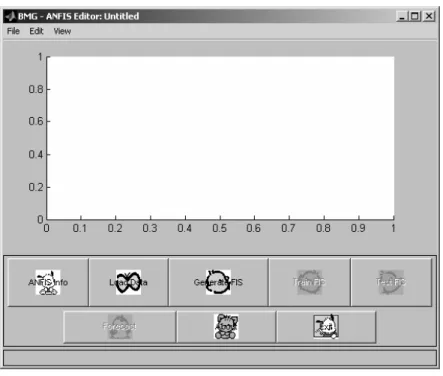
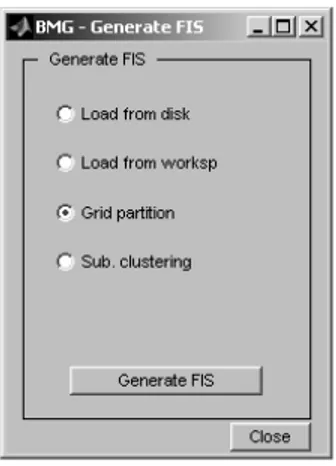

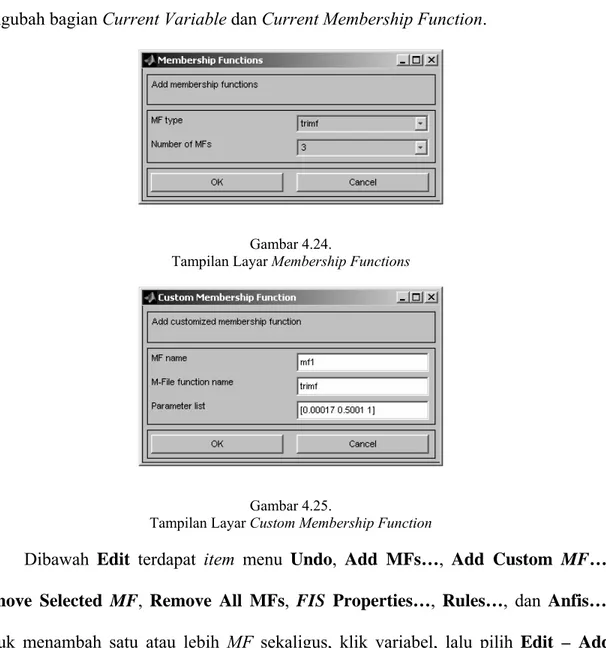
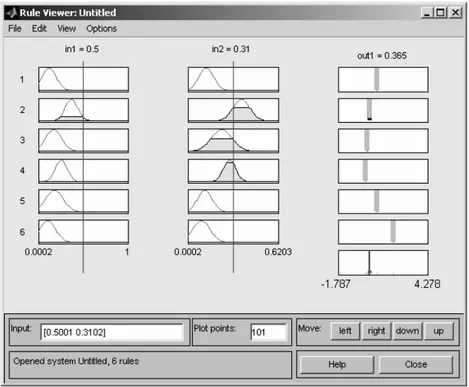

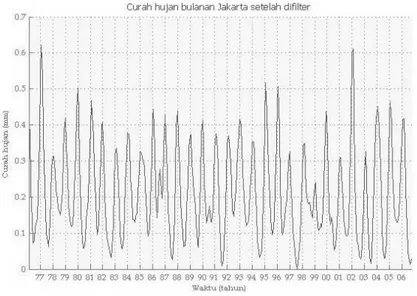
![Tabel 4.1. Hasil pelatihan ANFIS untuk prediksi dengan format [x(t-12) x(t); x(t+12)]](https://thumb-ap.123doks.com/thumbv2/123dok/4270328.3137969/35.918.195.788.320.1063/tabel-hasil-pelatihan-anfis-untuk-prediksi-format-x.webp)
![Tabel 4.2. Hasil pelatihan ANFIS untuk prediksi dengan format [x(t-24) x(t-12) x(t); x(t+12)]](https://thumb-ap.123doks.com/thumbv2/123dok/4270328.3137969/38.918.189.795.695.1081/tabel-hasil-pelatihan-anfis-untuk-prediksi-format-x.webp)
![Tabel 4.3. Hasil pelatihan ANFIS untuk prediksi dengan format [x(t-36) x(t-24) x(t-12) x(t); x(t+12)]](https://thumb-ap.123doks.com/thumbv2/123dok/4270328.3137969/42.918.191.798.142.1086/tabel-hasil-pelatihan-anfis-untuk-prediksi-format-x.webp)